Det er enkelt å spille av videoer med tekstingdu finner ikke verktøyet / knappen for det på hovedgrensesnittet for de fleste mediaspillere, det kan ta litt ut av seg. Hvis du vil spille en video med teksting, trenger du to ting; en videospiller som støtter teksting, og tekstingen selv. Her er en fullstendig oversikt over hva du trenger å gjøre.

Underteksttyper
Undertekster kan komme i tre former;
- Integrert i en video
- Hardkodet i en video
- Stå alene SRT-filer
For hver type vil metoden for å spille dem avvike noe. Vi vil lede deg gjennom hver enkelt.
Innlagte undertekster
Innlagte undertekster er undertekster som er en del avmediefilen. De er allerede der, så du trenger ikke gjøre mye for å få dem til å spille. Alt du trenger å gjøre er å finne ut hvor du kan aktivere teksting i mediespilleren. Når du har funnet alternativet, trenger du bare å "aktivere" eller "vise" dem.
Hardkodede undertekster
Hardkodede undertekster vil vises på egen hånd. De er som vannmerker på en video, og du leter kanskje etter en måte å deaktivere / bli kvitt dem i motsetning til å aktivere dem. Hvis det er tilfelle, er du heldig. Du kan ikke fjerne dem. De er der for å bli. Du kan heller ikke skjule dem. Heldigvis har ikke lovlig nedlastet innhold hardkodede undertekster. Hvis du har en video som har hardkodede undertekster, vil det sannsynligvis være noe som ble laget hjemme. Det er ikke mange som vil hardt kode teksting hvis de vet hvor imponerende de kan være.
SRT undertittel
Disse undertekstene er ikke en del av mediefilenseg selv. Det kan hende du finner en SRT-fil som følger med mediefilen, men hvis du ikke gjør det, kan SRT-filer lastes ned på nettet. Når de er lastet ned, må de velges i mediaspilleren du velger, og de vil spille med videoen.
Spill av video med undertittel
Det er for mange mediaspillere tilgjengelig forWindows 10 for oss å gå gjennom dem alle, men vi hjelper deg med noen populære apper. Hvis du bruker Windows Media Player, kan du bare spille av innebygde undertekster i noen tilfeller. De hardkodede undertekstene vises uansett. SRT-filene kan ikke lastes. Det er en mangel på Windows Media Player.
Movies & TV-appen kan spille av både innebygde og SRT-filundertekster.
VLC-spilleren er den samme som Movies & TV-appen; denkan spille av innebygde tekstinger og SRT-filer. For å spille dem, spill av en video og høyreklikk videoen når den spilles av. Gå til hurtigmenyen, gå til Undertekst> Legg til undertittelfil.
Velg SRT-filen du vil bruke, og denvil spille med videoen din. Alternativt, hvis undermenyen Undertittel viser en fil, ser du sannsynligvis de innebygde undertekstene. Velg det, så vises de. Du kan til og med tilpasse utseendet til undertekster i VLC-spiller, noe du ikke kan gjøre i de fleste andre apper.
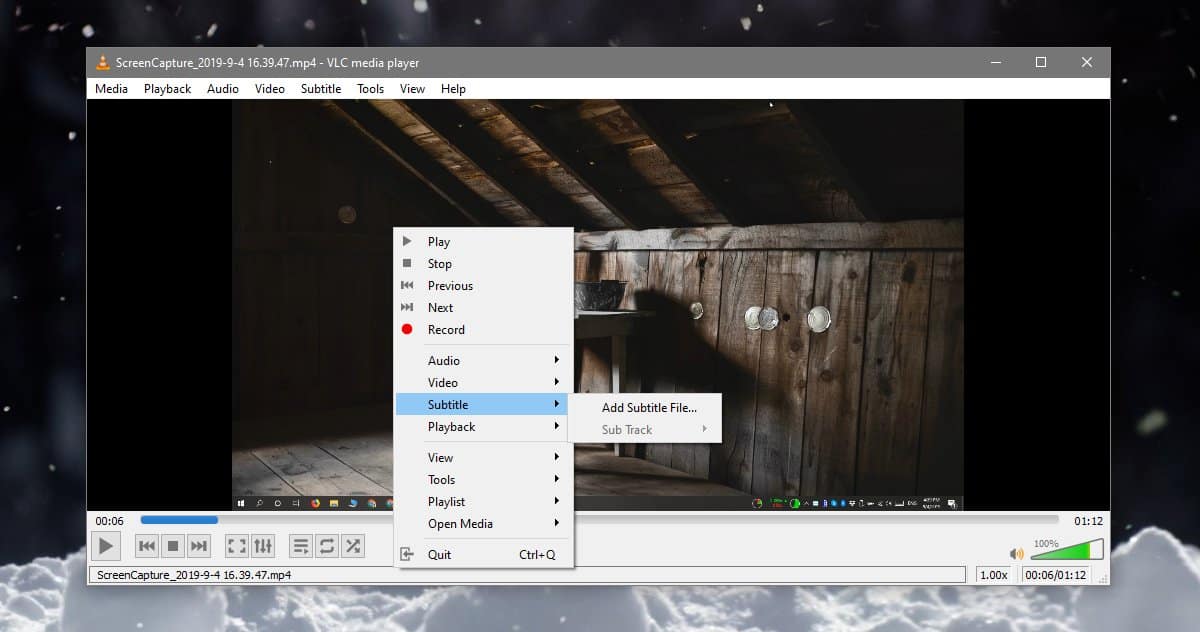













kommentarer